Iklan
Mengapa ada yang membeli bingkai foto digital, padahal sudah ada banyak tablet lama diusir 4 Hal yang HARUS Anda Lakukan Saat Menjual atau Memberi Komputer Tua, Ponsel, atau Tablet AndaInilah hal yang menyenangkan yang ingin saya lakukan: membeli hard drive lama di eBay, lalu jalankan perangkat lunak pemulihan di sana. Ini adalah perburuan harta karun data kecil, dan Anda akan kagum pada apa yang Anda bisa ... Baca lebih lajut yang sebaliknya bisa didaur ulang dan dimanfaatkan dengan cara yang sama?
Dengan generasi baru iPad yang keluar setiap saat, dan orang-orang meningkatkan ke tablet Android terbaru setiap kali yang baru keluar, tumpukan tablet "lama" terus muncul di tempat-tempat seperti Ebay dan Amazon dengan harga terendah. Mungkin Anda bahkan memiliki satu atau dua menendang laci di suatu tempat di rumah Anda.
Jika Anda pernah ingin menyiapkan tampilan digital di rumah Anda agar pengunjung dapat melihat favorit Anda foto keluarga 8 Cara Berbagi Foto dan Video Secara Pribadi dengan Keluarga Anda Ingin berbagi foto dengan orang yang Anda cintai? Berikut adalah beberapa metode praktis, termasuk Foto Google dan drive USB. Baca lebih lajut , lalu kamu datang ke tempat yang tepat. Saya akan menunjukkan kepada Anda bagaimana Anda dapat menggunakan tablet yang lama itu dengan baik, dan yang Anda butuhkan hanyalah beberapa buah konektor dan monitor untuk tampilan Anda (ukuran apa pun bisa dilakukan).
Membuat Bingkai Foto Digital Anda Sendiri
Anda tidak perlu banyak perangkat keras untuk melakukan hal ini, terutama jika Anda sudah memiliki tablet lama dan monitor yang dapat Anda gunakan. Rahasia sebenarnya di balik pengaturan ini adalah aplikasi itu sendiri, yang akan kita bahas sebentar lagi.
Apa yang Anda Butuhkan:
- Tablet yang dapat Anda dedikasikan untuk tujuan bingkai foto digital Anda. Saya menggunakan Asus Transformer Prime generasi pertama. Satu-satunya persyaratan adalah port micro-HDMI atau mini-HDMI (seperti yang ditunjukkan pada gambar di bawah ini.)
- Sebuah monitor lama 3 Hal Yang Dapat Anda Lakukan Dengan Monitor Komputer TuaElektronik yang tidak digunakan adalah kutukan kehidupan modern. Gadget fungsional sempurna duduk dengan tenang di sudut ruang toko, tidak melakukan apa pun. Monitor LCD lama adalah contoh sempurna untuk itu. Baca lebih lajut dengan port input HDMI.
- Kabel konverter mikro-HDMI atau mini-HDMI ke HDMI, mudah diakses melalui Amazon dengan harga biasanya kurang dari $ 10.
- Kabel HDMI biasa untuk menghubungkan adaptor Anda ke monitor Anda.
- Aplikasi Android atau iOS yang mampu memutar tayangan slide foto. Saya memilih Dayframe untuk Android karena terhubung dengan layanan cloud seperti Dropbox atau Google Drive, memungkinkan untuk fitur remote control yang akan saya bahas nanti dalam artikel ini.
Menyatukan Potongan
Setelah Anda memiliki semua perangkat keras bersama dan Anda telah menginstal aplikasi Dayframe di perangkat seluler Anda, saatnya untuk menyatukan perangkat keras tersebut.
Pertama, Anda ingin mencolokkan bagian mini-HDMI adaptor Anda ke port mini-HDMI pada perangkat seluler Anda. Jika Anda menggunakan ponsel Android alih-alih tablet untuk proyek ini, pastikan untuk mengikuti penjelasan Christian tentang cara melakukannya kaitkan ponsel Android Anda ke layar besar Cara Menghubungkan Ponsel Android ke TV: 7 Metode yang Berhasil (Bukan Hanya HDMI)Ingin menghubungkan ponsel Android Anda ke TV? Berikut adalah beberapa solusi untuk melakukannya, bersama dengan pro dan kontra untuk masing-masing. Baca lebih lajut .

Seperti yang Anda lihat, saya membeli adaptor yang memungkinkan saya untuk menghubungkan ke perangkat seluler baik dengan port mikro atau mini.
Langkah selanjutnya adalah mencolokkan kabel HDMI Anda ke ujung HDMI penuh adaptor Anda, dan tentu saja ujung lainnya ke monitor Anda.
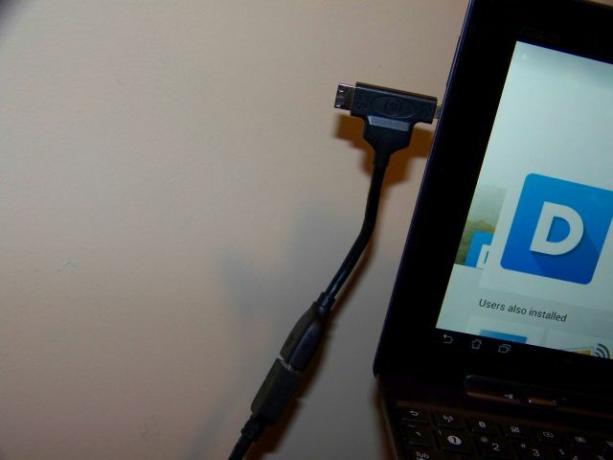
Setelah selesai, Anda harus memiliki pengaturan seperti yang ditunjukkan di sini, di mana monitor berada mencerminkan tampilan Android Parit Desktop Anda! Ubah Smartphone Anda Menjadi Pengganti DesktopIngin membuang desktop dan hanya menggunakan smartphone Anda? Kamu bisa melakukannya! Baca lebih lajut ditampilkan di perangkat seluler Anda.

Sekarang setelah layar berfungsi, saatnya untuk menyiapkan perangkat lunak tampilan slide sehingga akan menampilkan gambar favorit Anda.
Menyiapkan DayFrame
Setelah Anda meluncurkan DayFrame untuk pertama kali, Anda akan memiliki opsi untuk segera terhubung layanan Cloud favorit Anda Dropbox vs. Google Drive vs. OneDrive: Cloud Storage Apa Yang Terbaik untuk Anda?Sudahkah Anda mengubah cara Anda berpikir tentang penyimpanan cloud? Opsi populer Dropbox, Google Drive, dan OneDrive telah bergabung dengan yang lain. Kami membantu Anda menjawab layanan penyimpanan cloud mana yang harus Anda gunakan. Baca lebih lajut di mana Anda dapat memberi makan foto Anda untuk streaming ke layar Anda.
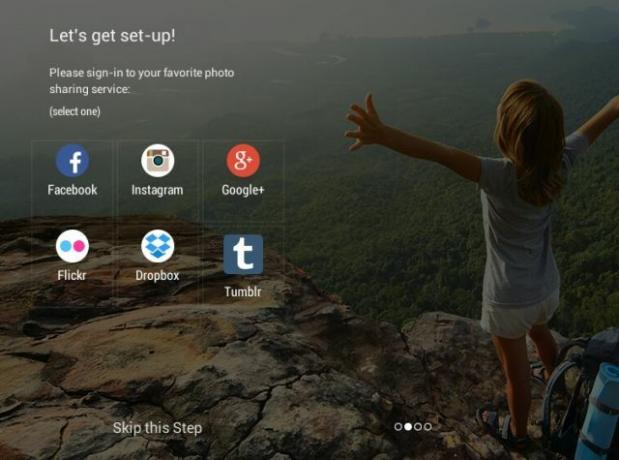
Anda dapat melewati langkah pertama, karena lebih jauh ke perangkat lunak Anda akan memiliki opsi untuk menambahkan foto dari salah satu layanan tersebut dan banyak lagi.
Dalam kasus saya, saya menambahkan akun Dropbox saya 5 Cara Untuk Mengirim File ke Dropbox Anda Tanpa Menggunakan DropboxAda banyak cara untuk mengelola file di Dropbox. Mungkin, perlu memasukkan sesuatu ke Dropbox saya dan tidak punya akses ke sana sekarang. Untuk skenario ini, beberapa orang baik menemukan layanan yang kami ... Baca lebih lajut di aplikasi dan masuk, memberikannya akses ke akun Dropbox saya. Seperti yang dapat Anda lihat pada tangkapan layar di bawah ini, yang harus Anda lakukan untuk menambahkan foto ke tampilan slide adalah dengan menekan tanda "+" di sebelah "Foto" di bawah akun cloud pilihan Anda.

Tentu saja, sebelum sesuatu ditampilkan di monitor, saya harus pergi ke akun Dropbox saya dan benar-benar memuat gambar yang ingin saya sertakan dalam tayangan slide.
Gunakan Akun Cloud Anda untuk Kontrol Jarak Jauh Slideshow Anda
Di akun Dropbox saya, saya telah membuat folder khusus yang akan saya gunakan untuk menambah dan menghapus gambar ke tayangan slide saya.
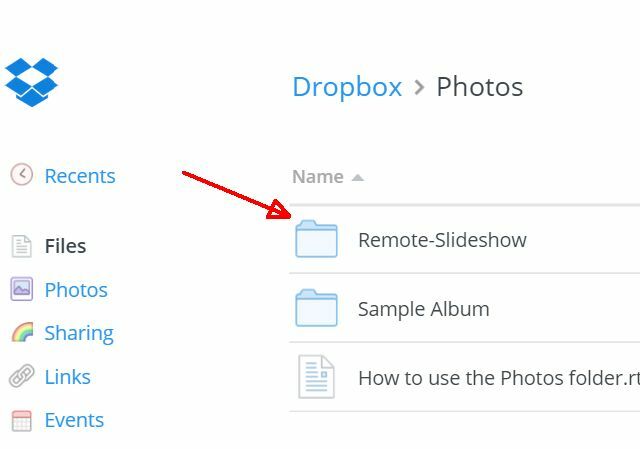
Untuk saat ini, saya telah memuat sekitar sepuluh foto keluarga.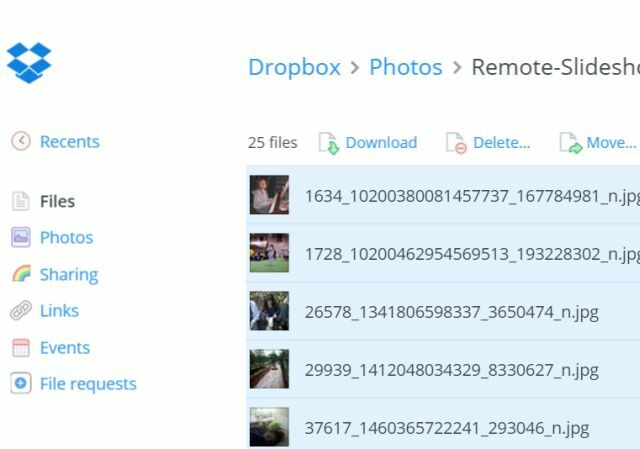
Jika Anda memutuskan untuk menggunakannya akun Google Drive Anda Akses, Buat, dan Bagikan Dokumen Google Drive Anda Di iPad [iOS]Google Drive mirip dengan layanan penyimpanan cloud yang populer digunakan, Dropbox, tetapi Drive menyertakan fitur pembuatan dokumen bawaan yang tidak ada di Dropbox. Dan meskipun Dropbox terintegrasi dengan puluhan aplikasi pihak ketiga, Google Drive ... Baca lebih lajut atau salah satu dari layanan online lainnya Album Foto Online: Tempat Menginangi Mereka Secara GratisLayanan penyimpanan foto online mana yang terbaik? Antara label harga gratis, ruang penyimpanan tidak terbatas, dan keamanan foto, layanan manakah yang terbaik untuk Anda? Baca lebih lajut , Anda ingin menggunakan pendekatan yang sama sehingga Anda dapat dengan mudah mengatur foto apa yang sedang ditampilkan, dan mengubahnya di mana pun Anda inginkan.
Yang keren tentang ini adalah Anda dapat mengubah slideshow aktif di "bingkai foto digital" Anda kapan saja dan dari mana saja - kantor Anda, dari ponsel Anda, atau ketika menunggu di dokter kantor.
Koneksi DayFrame
Kembali ke aplikasi DayFrame, sekarang semua gambar telah ditambahkan ke Dropbox, Anda harus melihat semua gambar itu secara otomatis tercantum dalam aplikasi juga.
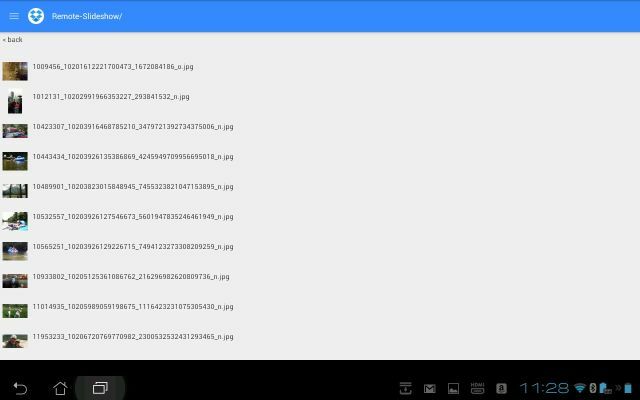
Yang harus Anda lakukan untuk meluncurkan tayangan slide Anda (dan Anda hanya perlu melakukan ini satu kali), adalah klik pada menu tombol di sisi kanan layar utama "Kelola Photostreams", dan pilih "Putar rangkai salindia" dari menu daftar.

Hanya itu yang ada di sana!
Jalur data di sini pada dasarnya dari direktori foto Dropbox (atau layanan cloud apa pun) Anda, ke perangkat seluler yang terhubung ke jaringan, ke tampilan "tayangan slide digital" baru Anda.
Ini seperti milik saya sekarang (ini sangat besar bingkai foto digital 10 Template PowerPoint Gratis untuk Mempresentasikan Foto Anda Dengan GayaPenggunaan PowerPoint dengan foto yang paling umum adalah penggunaannya sebagai album foto. Buat milik Anda sendiri... atau gunakan ratusan templat gratis di galeri templat Office. Kami memilih sepuluh yang menarik. Baca lebih lajut !)

Sekarang, setiap kali Anda menghapus atau menambahkan foto di folder Dropbox Anda, tayangan slide foto Anda akan secara otomatis menambahkannya ke dalam siklus.
Keindahan dari ini adalah hanya mengharuskan Anda mengatur sistem ini satu kali, dan kemudian Anda dapat memperbaruinya dari mana saja. Tidak seperti bingkai foto digital standar di mana Anda perlu mencolokkan stik USB atau "memuatnya" dengan set tetap gambar - pengaturan khusus ini memungkinkan Anda memuat gambar dari cloud sebagai gantinya, dan Anda dapat mengubah gambar kapan saja ingin!
Pernahkah Anda mempertimbangkan untuk membeli salah satu bingkai foto digital untuk rumah Anda? Apakah Anda ingin menyiapkan sistem seperti ini menggunakan salah satu tablet generasi lama Anda? Cobalah dan beri tahu kami bagaimana hasilnya! Jika Anda memilih aplikasi rangkai salindia berbeda, bagikan di bagian komentar di bawah!
Ryan memiliki gelar BSc di bidang Teknik Listrik. Dia telah bekerja 13 tahun di bidang teknik otomasi, 5 tahun di bidang TI, dan sekarang adalah seorang Insinyur Aplikasi. Mantan Redaktur Pelaksana MakeUseOf, dia berbicara di konferensi nasional tentang Visualisasi Data dan telah ditampilkan di TV dan radio nasional.